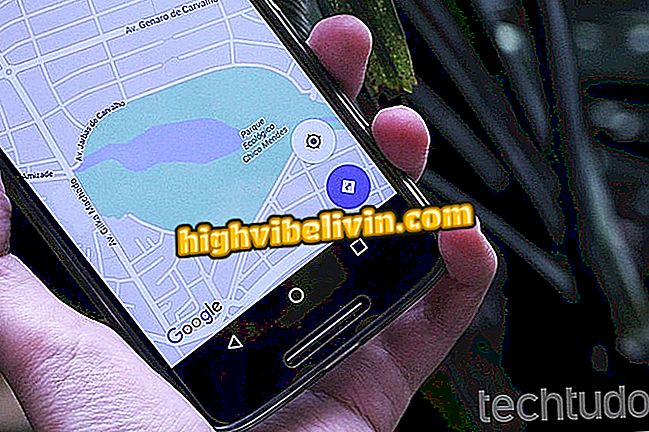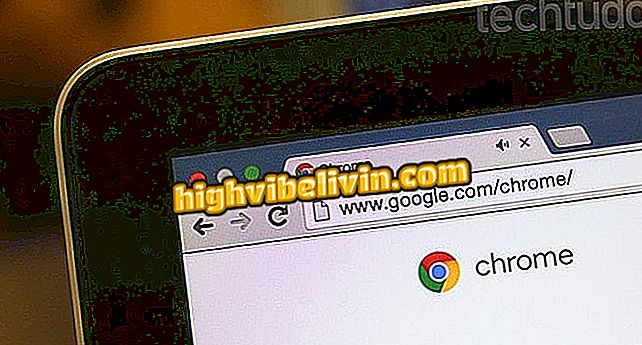Hoe Smart Lock op Android 7.0 Nougat te gebruiken en uw telefoon veilig te houden
Android 7.0 (Nougat) is beschikbaar op de nieuwste smartphones die in Brazilië zijn gelanceerd, zoals Moto Z en Moto G5, of kan worden geïnstalleerd door een upgrade uit te voeren op oudere compatibele mobiele telefoons. Het mobiele systeem biedt slimme functies zoals Smart Lock, waarmee u het apparaat ontgrendeld kunt houden terwijl het zich op een veilige plaats of bij u in de buurt bevindt.
Deze functie is handig voor diegenen die van dag tot dag meer praktisch willen zijn, en niet de tijd willen verspillen met het typen van uw code, bijvoorbeeld wanneer u maar thuis bent. Om te werken analyseert de tool betrouwbare zak-, plaats-, apparaat-, spraak- en gezichtsdetectiesignalen. Zie in deze zelfstudie hoe u Smart Lock op uw Android N-smartphone inschakelt en leer hoe u deze kunt aanpassen met een korte stapsgewijze handleiding.
Hoe toegang te krijgen tot easter egg met geheime game van Android 7.0 Nougat

Hier leest u hoe u Smart Lock van Android 7.0 Nougat gebruikt
App: krijg de beste tips en het laatste nieuws op je telefoon
Toegang tot Smart Lock
Stap 1. Tik op uw Android 7.0 mobiele telefoon op het pictogram "Configureren" en selecteer vervolgens het item "Beveiliging".

Toegang tot beveiligingsinstellingen voor Android 7.0 Nougat
Stap 2. Klik vervolgens op het item "Smart Lock" en bevestig uw code of persoonlijk patroon om toegang te krijgen tot de instellingen.

Open SmartLock en bevestig met uw persoonlijk wachtwoord
Pocket Detectie
Stap 3. Merk op dat een lijst met slimme functies wordt getoond en de eerste "Detectie in de zak" is. Om te beginnen, activeert u de toets bovenaan het scherm (de kleur groen laten). Op die manier hoeft u het apparaat slechts eenmaal te ontgrendelen en blijft het toegankelijk zolang u uw handen vasthoudt of bij u draagt.

Start de installatie met Pocket Detection
Vertrouwde plaatsen
Stap 4. Reeds in het item "Vertrouwde locaties" raakt u "Home" aan om een persoonlijk adres aan te passen. Selecteer desgewenst "Een vertrouwde plaats toevoegen" om een tweede adres toe te voegen waar de telefoon ontgrendeld blijft.

Voeg een betrouwbare plek toe om je mobiel te ontgrendelen met Android 7.0 Nougat
Stap 5. Tik vervolgens op het tekstveld om uw vertrouwde adres in te voeren. Vergeet niet om uw locatienummer toe te voegen en uw postcode te controleren in uw Google Maps-zoekopdracht. Aan het einde wordt de radius van de als betrouwbaar gekenmerkte ruimte weergegeven.

Voeg het vertrouwde adres op uw telefoon toe
Vertrouwde apparaten
Stap 6. In de categorie "Vertrouwde apparaten" kan de gebruiker het ontgrendelen van het smartphonescherm koppelen aan een apparaat in de buurt via Bluetooth of NFC, zoals een slim klok- of autosysteem. Tik om door te gaan op "Vertrouwd apparaat toevoegen".

Stel nu vertrouwde Bluetooth- of NFC-apparaten in
Stap 7. Selecteer het type draadloze connectiviteit om te koppelen: Bluetooth of NFC. Zoek het apparaat in de lijst en bevestig "Ja, Toevoegen". Op die manier wordt uw smartphone ontgrendeld wanneer uw telefoon en apparaat in de buurt zijn (en verbonden).

Selecteer het draadloze apparaat om te koppelen en te markeren als vertrouwd op de mobiele telefoon
Face of Trust
Stap 8. De functie gebruikt de gezichtsherkenning van de eigenaar om de mobiele telefoon ontgrendeld te houden. Raak "Instellingen" aan om aan de slag te gaan.

Stel een vertrouwd gezicht in om je telefoon ontgrendeld te houden
Stap 9. Raak "Volgende" aan om de aanpassing te maken. Ga nu voor de telefoon staan en til het apparaat op tot op ooghoogte, alsof u een selfie registreert. Kijk of de locatie licht genoeg is om de foto te maken. Plaats vervolgens uw gezicht in de cirkel die op het scherm wordt weergegeven en wacht een paar seconden. Aan het einde wordt een bericht van succes weergegeven. Bevestig met "Gereed".

Registreer het gezicht van uw smartphone met Smart Lock
Voice of Trust
Stap 10. De gebruiker kan zijn stem registreren om onderzoek te doen en om bronnen in het mobiele apparaat te activeren, waardoor het apparaat ontgrendeld wordt. Begin door de sleutel naast "Voice of Trust" te activeren. Tik nu op "Stemsjabloon opnieuw instellen".

Zie Android 7.0 Smart Nougat Smart Lock-spraakinstellingen
Stap 11. Bevestig met "Doorgaan". Zeg dan drie keer het "Ok Google" -commando en wacht op bevestiging van de stemherkenning. Tik aan het einde op "Finish".

Stel uw spraakpatroon in op de Android 7.0-telefoon
Wat is het beste nieuws van Android N? Reageer op de.